Töltsük meg a táblázatban
Ablak Rács
Térjünk vissza a dia csodálni, mint most mindent épül.

Tekintsük a kritikus csúszda. Táblázat épített nagy, de olvasni, talán nem is. Jó lenne, hogy kitöltse a sejtek a területen annak érdekében, hogy azok eltérnek a dia hátterét.
Ahhoz, hogy ellásson töltési eljárás követni fogja a már vizsgálták. Nevezetesen - válassza ki a sejtekre van szükség önteni. Ebben az esetben - indul az első táblázat, és válassza ki annak két sejtekben.
Emlékszünk, hogy a Format menü egy kihívás, hogy a window objektum formátumban. amely korábban lehetővé tette számunkra, hogy töltse ki a Cím mezőbe. Alszámok. Nyomtatás és szöveges kereteket. Logikus, hogy próbálja ki most.
Nézzük kattintson a Formátum menüben.
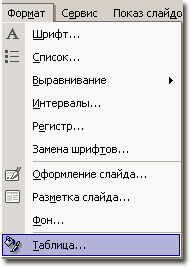
Sőt, van egy parancs asztalra. Nézzük kattintson rá.
Van egy ablak a táblázatos formában.
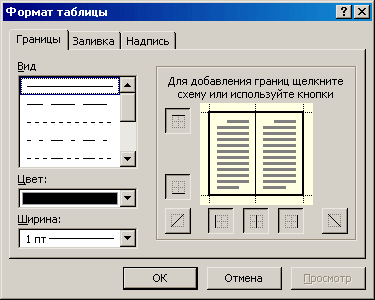
Ez nem egy ablak, amely akkor elvárható, hogy van, ez - nem ismerős számunkra a window objektum formátumban. de nagyon hasznos.
sejt árnyékolás
Nem fogjuk vizsgálni az összes által kínált lehetőségeket az ablakot, és egyenesen a kitöltés fülre.
Nézzük kattintson a legördülő listát, és válassza Fill színösszeállítás a kívánt színt.
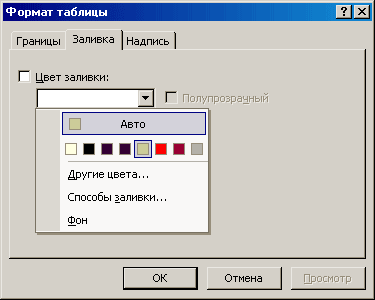
Ebben az esetben a fény színének van kiemelve egy kék keretet.
Hangsúlyozzuk, hogy az általunk használt tervezési sablon egyik színséma. Ezért a megjelenő színek ebben színösszeállítás is jelen van a színes listán. Ezért biztosak lehetünk abban, hogy úgy döntöttünk, a sejt kitöltőszín lesz összhangban a teljes design a dia ..
Igazítása szöveg egy cellában
Kattintson a kiválasztott színt. Kattintson az OK gombra.
Meglepetésünkre őszinte ablak asztal méret helyett leállt, lépjen Caption fülre, és lehetővé teszi számunkra, hogy a szöveget igazítani egy cellában, hogy megértsük:
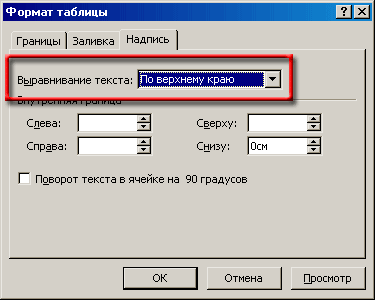
Nyissa meg a legördülő listában egy kis piros keret, és válassza ki a szöveg igazítását a közepén.

Ezután kattintson az OK gombra.
De akkor az ablak továbbra is javaslatokat az összehangolás a szöveg, mely meghatározza a belső területeken. Állítsa be a mezőket az ábrán látható, hogy van egy kis szöveget fogják nyomni a bal oldalon (ez az alapértelmezett beállítás egy ilyen távolság). De a doboz a jobb, mi növeli ezt a számot nem nyomódik a jobb szélén.
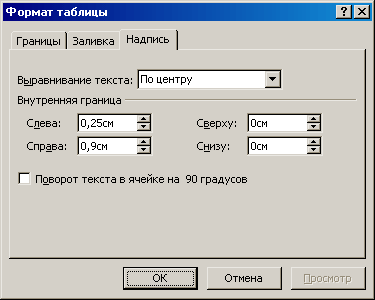
Végül az ablak bezárul. Slide formáját ölti:

Felhívjuk figyelmét, - a 21-es szám elég áttevődött a jobb szélén. mint az összes többi. Ezen túlmenően, a szöveg lett középre sormagasságának.
Természetesen más sejtekben szöveg igazítása hatás nem lesz olyan észrevehető, mivel a szöveg vesz fel szinte az egész teret a cellában.
A döntő asztal a dián (dia táblázatok) formáját ölti:

Azt is tudomásul könnyen keretben kiemelni határon.
Így tudtuk meg, hogyan kell létrehozni és átalakítására asztalok, valamint eljárások elkülönítésére táblázat a dián. Mindezt mi szükség van világosabb struktúra információt, megkönnyítik a felfogása a közönséget.
Sőt, lehet, hogy egy ilyen árnyékoló vizuálisan nehéz.
Ebben az esetben van egy pár az ő „razbelili” telepítésével áttetsző kitöltés. Most csúszik kiderült jó.

Gyakorlat az önálló
Hozzon létre egy csúszda, add hozzá az asztalra. Vizsgálja a saját kijelölt szín és szegélystílust a lapra az ablakban határ a táblázatos formában. Töltsük meg a sejtek különböző módon.